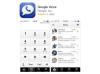Календар на вашому iPhone або iPad – це універсальний інструмент, який можна використовувати набагато більше, ніж здається на перший погляд. Якщо ви хочете покладатися на менше програм для виконання звичайних завдань, ви можете використовувати Календар замість програми Нагадування. Для тихих сповіщень Календар може бути гарною заміною Годинника. Його також можна синхронізувати з календарями, які ви використовуєте на комп’ютері або на роботі, щоб зберігати весь розклад в одному місці.
1. Створити подію
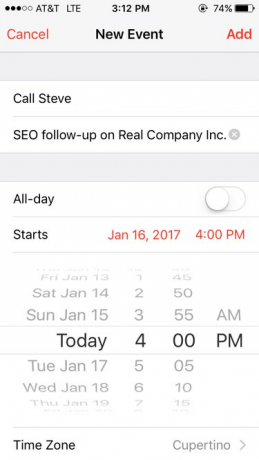
Знак + у верхньому правому куті програми календаря допоможе вам розпочати роботу. Введіть інформацію, як-от назву зустрічі та будь-які інші необхідні відомості. Зауважте, що ви можете використовувати це, щоб налаштувати собі нагадування, наприклад «забрати рецепти» або «зателефонувати Бобу». Це не обов’язково буде справжня зустріч.
Відео дня
2. Зламати поле Location

Друге поле може бути позначено як «розташування», але це ідеальне поле для будь-яких додаткових приміток хотів би бути легкодоступним – будь-що, від фактичного розташування до нагадування, як-от "носи гарну сорочку".
Календар під’єднано до Apple Maps, тому введення справжньої адреси створює посилання, сумісне з Картами та іншими картографічними програмами.
3. Установіть час

Ви можете зробити це подією на весь день або встановити її на певний час. Якщо ви хочете налаштувати сповіщення про подію (пуш-сповіщення, щоб нагадати вам про подію), вибір часу початку спростить це.
Вибравши час початку та закінчення, ви також можете натиснути «повторити», щоб створити кілька подій, подібних до цієї. Це чудово підходить для нагадувань про рахунки, щотижневих заходів та багатьох інших речей. Ви можете вибрати багато різних шаблонів, наприклад кожні два тижні, кожні три дні та раз на місяць у третю середу.
4. Отримувати сповіщення
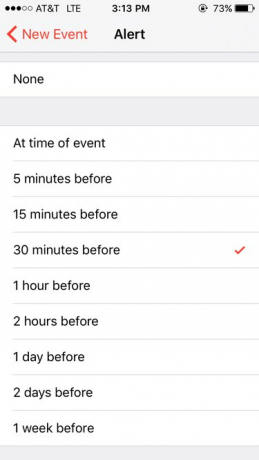
Ви можете встановити нагадування лише через певні проміжки часу. Наприклад, якщо ви плануєте провести конференц-дзвінок о 2:00, неможливо налаштувати сповіщення за хвилину до цього. Натомість у вас є кілька варіантів:
- Якщо ви вказали адресу для події, ви можете отримати сповіщення, коли настане час виїжджати (залежно від поточних умов руху).
- Отримуйте сповіщення в час початку
- Або виберіть інші варіанти, наприклад, на 15, 30 хвилин або на годину раніше.
5. Перегляньте свій календар

Є кілька способів подивитись на свій графік, кожен із яких ідеально підходить для різних випадків. Для початку торкніться стрілки у верхньому лівому куті, щоб зменшити масштаб, а потім натисніть на те, що ви хочете побачити більш детально. Щоб упорядкувати список усіх майбутніх подій, торкніться прямокутника з двома лініями внизу.
Щоб додати програму календаря до своїх віджетів (список програм, який з’являється, якщо провести пальцем праворуч на заблокованому екрані), прокрутіть аж до нижньої частини ваших віджетів, а потім торкніться «редагувати». Звідти ви можете додати календар, натиснувши зелений +. Щоб перенести його вгору списку, знайдіть три горизонтальні лінії поруч із «Календарем», а потім утримуйте та перетягніть їх, щоб розмістити програму там, де вам подобається. «Далі» — це віджет, який поєднує календар і годинник для отримання додаткової інформації.
6. Налаштуйте налаштування
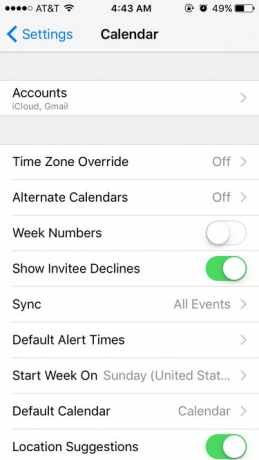
Якщо ваш календар налаштовано не так, як вам подобається, перейдіть до програми «Налаштування» та торкніться «Календар». Там ви можете змінити, чи підлаштовується програма для різниці часових поясів, якщо місцеположення з’являються під час введення в поле "location", про які події ви отримуватимете сповіщення та деякі інші речі. Ви також можете змінити тип календаря та день тижня, який відображатиметься першим.
7. Синхронізація з іншими календарями
Щоб синхронізувати з Outlook або iCal, підключіть мобільний пристрій до комп’ютера. У iTunes перейдіть до налаштувань синхронізації. У розділі «Інформація» поставте прапорець «синхронізувати контакти з», а потім виберіть потрібний календар.
Щоб синхронізувати з iCloud або Календарем Google, щоб об’єднати кілька календарів Google, відкрийте Google Sync на своєму мобільному пристрої, увійдіть і виберіть усі календарі, які потрібно включити.